Como baixar e instalar o driver Kyocera Taskalfa 1800
Publicados: 2023-06-07Confira as próximas seções deste artigo que mostram diferentes métodos para executar o download e a atualização do driver Kyocera Taskalfa 1800 no Windows 11/10 com facilidade.
Kyocera é um grande nome no mundo da eletrônica. A marca oferece vários produtos aos usuários. Impressoras de várias tecnologias são suas principais competências. Um desses produtos da marca é a impressora Taskalfa 1800. Este é um dispositivo de imagem de ponta que oferece suporte a várias opções ou recursos, como conectividade USB 3.0, tecnologia de impressão monocromática, capacidade de impressão de 18 páginas por minuto e outros enfeites.
No entanto, como qualquer outra impressora, este dispositivo também pode apresentar alguns problemas para os usuários. Esses problemas incluem a impressora não conectando, a impressora não imprimindo, etc. O motivo mais comum pelo qual esses erros aparecem é a ausência de um driver de impressora compatível. Portanto, a solução mais viável para esses problemas é instalar o driver Kyocera 1800 mais recente.
Existem vários métodos que permitem baixar o driver. Com a ajuda deste artigo, explicaremos todos esses métodos confiáveis. Nas próximas seções deste artigo, você encontrará várias maneiras de baixar o driver. Todos os métodos permitem que você obtenha a versão mais recente do driver. Portanto, há flexibilidade para usar qualquer método conforme necessário.
Métodos para baixar e instalar o driver Kyocera Taskalfa 1800
Os métodos para baixar e instalar o driver de impressora Kyocera Taskalfa 1800 são divididos em duas categorias; manuais e automáticos. O método automático é o método mais confiável e fácil de instalar o driver, enquanto os manuais podem exigir que você faça algum esforço extra. Portanto, escolha aquele que flutua no seu barco.
Método 1: Pegue a Ajuda do Site Oficial (Manual)
Para baixar qualquer tipo de driver, você sempre pode visitar a página de suporte oficial do fabricante. O mesmo vale para o driver de scanner e driver de impressora Kyocera Taskalfa 1800. Você pode visitar a página Suporte ou Downloads do site, procurar o parceiro e baixar o driver. Siga as instruções abaixo para uma explicação detalhada:
- Visite o site oficial da Kyocera.
- Vá para a categoriaSuporte e download no menu.

- Abra oCentro de Downloads para continuar.
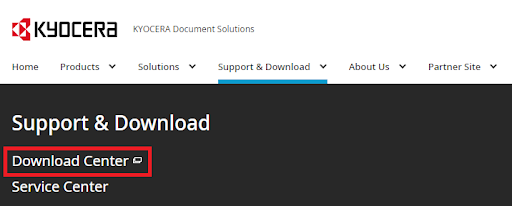
- O site irá redirecioná-lo para o centro de download. Aqui,procure por Taskalfa 1800 e clique na previsão de busca.
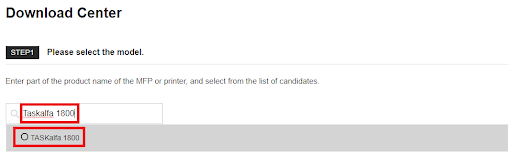
- Agora selecione o seguinte em categorias específicas presentes na página.
Selecione uma categoria -Motorista
Por favor, selecione o sistema operacional-O sistema operacional que você está usando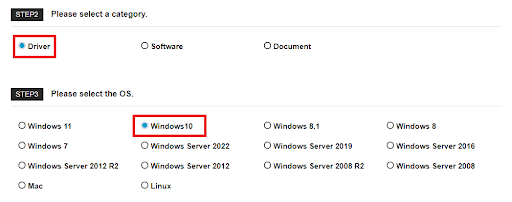
- Naseção Selecione o documento do software do driver abaixo , clique no nome do arquivopara baixar o driver.
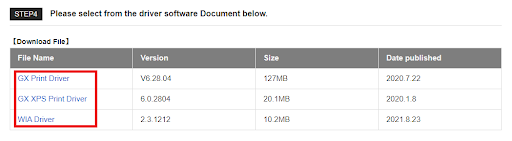
- Quando o arquivo baixar, execute o mesmo parainstalar o driver .
Portanto, é assim que você pode usar o site oficial e baixar o driver do scanner Kyocera 1800 ou o driver da impressora, conforme necessário. Se este método não for o que você queria, use o seguinte.
Leia também: O driver da impressora não está disponível no Windows 10, 11
Método 2: Use o Gerenciador de dispositivos para obter o driver Kyocera 1800 (manual)
Normalmente, os usuários do Windows desconhecem o Gerenciador de dispositivos. Este é um incrível utilitário integrado ao sistema operacional que permite controlar todos os dispositivos conectados interna ou externamente ao seu sistema. Você pode fazer as modificações necessárias nos dispositivos e seus padrões de comportamento com esta ferramenta. O mesmo também pode ajudá-lo com o download do driver Kyocera Taskalfa 1800. Siga as instruções abaixo para saber mais:
- Pressione as teclas Windows + X e abra o Gerenciador de dispositivosno menu que aparece.
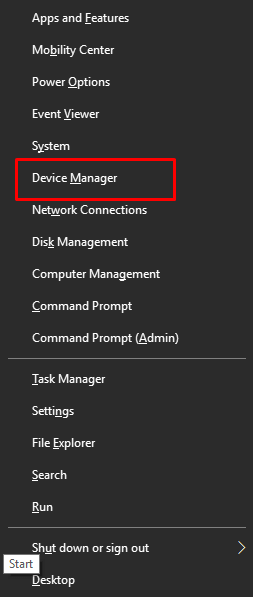
- Aguarde alguns segundos enquanto a ferramenta é iniciada. Quando isso acontecer, clique duas vezes nascategorias associadas à impressão .
- Clique com o botão direito do mouse em Kyocera Taskalfa 1800 e selecione a opção Atualizar o driver.
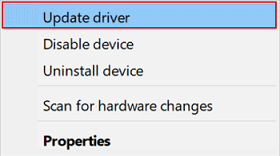
- Se o sistema solicitar, selecione a opçãoPesquisar automaticamente por atualizações de driver para prosseguir.
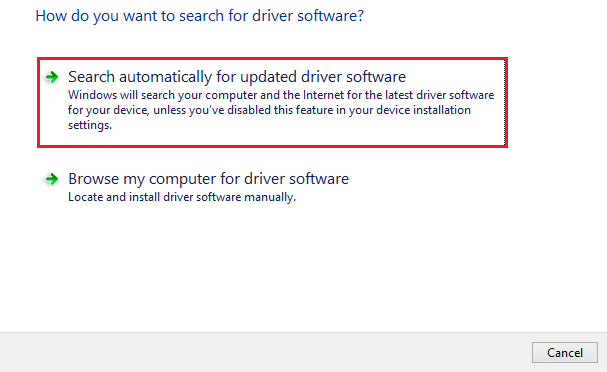
- Com a ajuda das instruções na tela que aparecem,instale o driver .
- Reinicie o sistema quando o procedimento for concluído.
Esta é uma das soluções mais confiáveis para o download gratuito do driver Kyocera Taskalfa 1800 para Windows 7. Além disso, também funciona em outros sistemas operacionais Windows. No entanto, sendo manual, você pode não gostar desta solução. Siga o próximo para facilitar.

Método 3: Atualizar o sistema operacional e os drivers (manual)
O próximo método manual para executar o download do driver Kyocera Taskalfa 1800 é atualizar o sistema operacional. Isso pode parecer bizarro, mas funciona muito bem. Existe uma opção no utilitário de atualização do Windows que permite atualizar os drivers junto com o sistema operacional. Você pode aproveitar o mesmo para atualizar o driver no Windows 11. Siga as instruções abaixo para saber mais:
- Abra as Configurações do Windows pressionando as teclas Windows+I.
- Clique na categoria deAtualização e segurança para prosseguir com o processo.
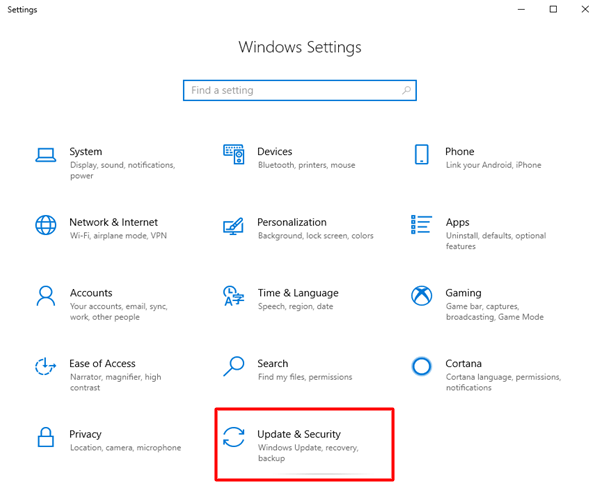
- Aguarde enquanto a página é carregada e clique emVerificar atualizações para continuar.
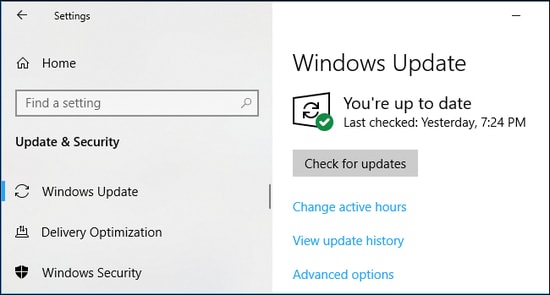
- O sistema operacionalprocurará as atualizações do sistema no banco de dados e oferecerá o mesmo.
- Quando as atualizações aparecerem, clique no botão Baixar e instalar para instalar as mesmas.
- Lembre-se, o sistema pode reiniciar algumas vezes para aplicar as atualizações.Permita que o sistema prossiga com o mesmo conforme necessário.
Portanto, é assim que você pode usar as atualizações do sistema operacional para continuar com a instalação do driver Kyocera Taskalfa 1800. Este e todos os métodos acima para obter as atualizações eram manuais. Isso pode consumir muito de seus esforços e tempo. Portanto, proteja-se do incômodo e obtenha a ajuda da próxima solução para atualizar os drivers automaticamente.
Método 4: Use o Bit Driver Updater para atualizações automáticas de driver
Esta é a abordagem final que você pode tentar para o download do driver Kyocera Taskalfa 1800. Instalar o Bit Driver Updater é o primeiro passo para usar a abordagem automatizada. Esta é uma solução automática que verifica o seu dispositivo em busca de drivers desatualizados e o orienta no processo de instalação para que você só precise clicar uma vez. Além disso, a ferramenta é bastante sofisticada, o que significa que também vem equipada com uma variedade de recursos adicionais.
Por exemplo, se você não puder continuar imediatamente com as atualizações, poderá utilizar o Bit Driver Updater para agendá-las para aplicação posterior. Além disso, o driver do scanner Kyocera Taskalfa 1800 pode funcionar com isso. Além disso, o design intuitivo do utilitário permite fazer backup dos drivers a qualquer momento e restaurá-los sempre que for conveniente. A capacidade de desconsiderar atualizações de drivers está entre as funções mais úteis que o aplicativo oferece. Isso lhe dá a capacidade de ignorar as atualizações de qualquer driver que possam ser necessárias posteriormente. No entanto, para sua própria segurança e bem-estar, não o aconselhamos a evitar a instalação de atualizações.
Além disso, você terá o benefício de obter motoristas certificados pela WHQL. Como resultado, você pode ficar tranquilo sabendo que as atualizações do driver Kyocera 1800 também são confiáveis. Como este programa possui uma interface que suporta diferentes idiomas, é conveniente que um grande número de pessoas trabalhe com ele simultaneamente.
Ao usar a ferramenta, você descobrirá uma grande variedade de outras funções além das listadas acima. Por enquanto, vamos para a parte que demonstra como atualizar todos os drivers, inclusive o driver da impressora Kyocera Taskalfa 1800.
Como uso o BDU para atualizar os drivers do meu scanner Kyocera 1800?
- Para iniciar odownload da configuração do Bit Driver Updater , escolha o botão azul mostrado abaixo.
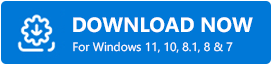
- Depois de instalar a ferramenta,inicie-a para usá-la na máquina.
- O utilitário começará imediatamente a executar uma verificação do sistema para você. Por outro lado, se não iniciar, pode ser necessário usar a opção Scan Drivers para obter ajuda.
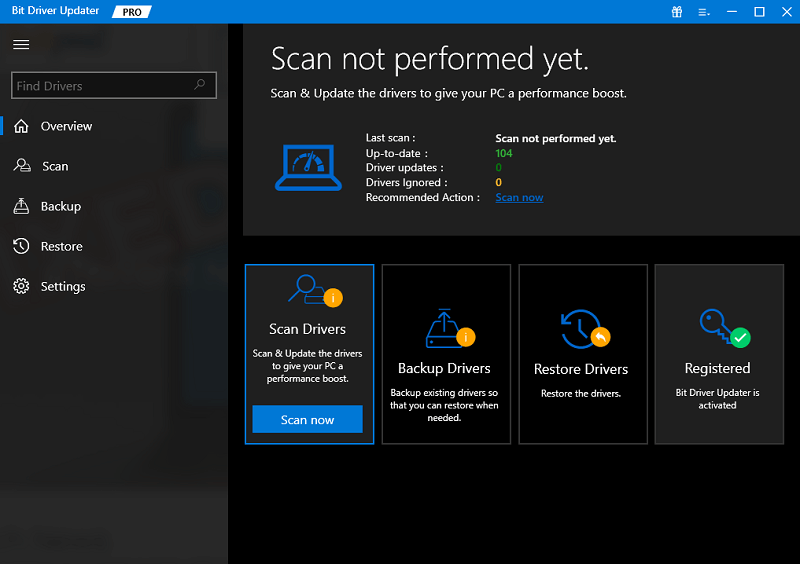
- Quando todas as atualizações, incluindo o driver da impressora, chegarem ao sistema, atualize o driver para Windows 10/11 selecionando o botãoAtualizar agora (para uma única atualização) ou Atualizar tudo(para todas as atualizações disponíveis).
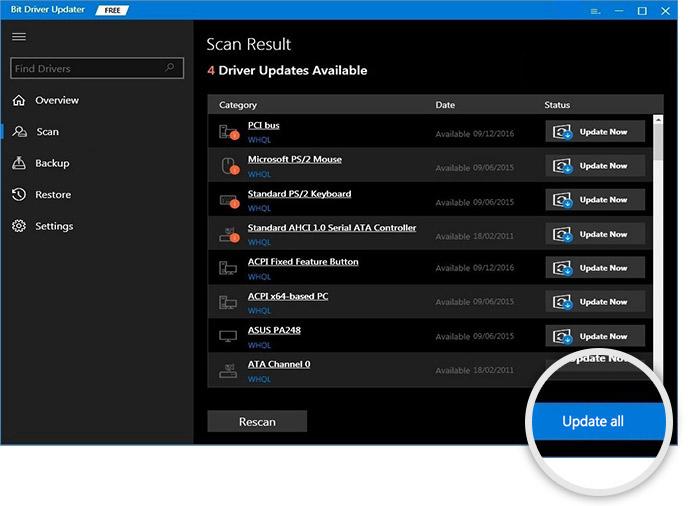
- Após a conclusão do procedimento de atualização, você precisará reiniciar o sistema .
Portanto, usar essa abordagem definitivamente resolverá os problemas de impressora que você tem no Windows 10/11 imediatamente.
Leia também: Melhor atualizador de driver gratuito para Windows 10, 11
Download do driver Kyocera Taskalfa 1800: bem-sucedido
Então, chegamos ao final deste guia. Anteriormente, examinamos algumas das melhores maneiras de baixar e instalar o driver Kyocera Taskalfa 1800. Todos os métodos fornecidos acima são bastante fáceis de seguir e seguros de implantar. Esta não é uma mera afirmação, mas um fato, pois nós mesmos conduzimos a pesquisa necessária para listar os melhores métodos. Você não precisa se preocupar com nenhum sistema ou ameaças relacionadas a dados com esses métodos.
Todas as soluções acima são bastante descritivas, no entanto, os problemas são apenas uma parte da vida. Então, se você quer nossa ajuda, busque a mesma nos comentários abaixo. Descreva detalhadamente seus problemas relacionados ao driver da impressora Kyocera Taskalfa 1800. Faremos a pesquisa necessária e nossos especialistas entrarão em contato com você com soluções confiáveis. Você também pode fornecer seu valioso feedback da mesma maneira. Agradecemos críticas criativas e fazemos o nosso melhor para agir de acordo com suas sugestões.
Se você gostou deste artigo sobre como baixar e instalar o driver Kyocera Taskalfa 1800, assine nosso boletim informativo. Isso permitirá que você obtenha as atualizações mais recentes relacionadas a outros problemas técnicos. Além disso, siga-nos no Facebook, Twitter, Instagram, Pinterest e Tumblr e nunca perca nenhuma atualização do blog Techpout.
